
专栏简介: 前端从入门到进阶
题目来源: leetcode,牛客,剑指offer.
创作目标: 记录学习JavaEE学习历程
希望在提升自己的同时,帮助他人,,与大家一起共同进步,互相成长.
学历代表过去,能力代表现在,学习能力代表未来!
目录:
1. WebAPI 背景知识
1.1 什么是 WebAPI
JS 的学习主要分为三个大的部分
- ECMScript: 基础语法部分
- DOM API: 操作页面结构
- BOM API: 操作浏览器
WebAPI 就包含了 DOM + BOM
真正想要写一个更加复杂的有交互式的页面, 还需要WebAPI的支持.
1.2 DOM 基本概念
什么是 DOM?
DOM 全称 Document Object Model. 也叫文档对象模型.
其作用是把 html 中的每一个标签, 映射到 js 中的一个对应的对象. 相当于打通了代码和页面的通道, 通过 dom 就可以让 js 代码来操作页面元素.
W3C 标准为我们提供了一系列的函数, 让我们可以操作:
- 网页内容
- 网页结构
- 网页样式
DOM 树
一个页面的结构是一个树形结构, 称为 DOM 树.

Tips:
- 文档: 一个页面就是一个文档, 使用 document 表示
- 元素: 页面中所有的标签都称为 元素 .使用 element 表示
- 节点: 网页中所有内容都可以称为 节点 (标签节点, 文本节点, 属性节点等). 使用 node 表示.
这些文档等概念在 JS 代码中就对应一个个对象.所以才叫文本对象模型
1.3 获取元素
这部分工作类似于 CSS 选择器的功能.
querySelector
使用querySelecor 能够完全复用前面学过的 CSS 选择器知识, 达到更快捷更精确的方式获取到对象.
let element = document.querySelector(selectors);- selectors 包含一个或多个要匹配的选择器的 DOM 字符串 DOMString. 该字符串必须是有效的CSS选择器, 如果不是则引发 SYNTAX_ERR 异常
- 正因为是参数选择器, 所以一定要通过特殊符号确定是哪种选择器.
eg: '.box' 是类选择器, '#star'是 id 选择器
<div class="box">abc</div>
<div id = "id">def</div>
<h3>
<span>
<input type="text">
</span>
</h3>
<script>
let elem1 = document.querySelector('.box');
console.log(elem1);
let elem2 = document.querySelector('#id');
console.log(elem2);
let elem3 = document.querySelector('h3>span>input')
console.log(elem3)
</script>
<body>querySelectorAll
用法与querySelector 类似.
<div class="box">abc</div>
<div id = "id">def</div>
<script>
let elem1 = document.querySelectorAll('div');
</script>2. 事件初识
基本概念
JS 要构建动态页面, 就需要感知到用户的行为.
用户对于页面的一些操作(点击, 选择, 修改等)都会在浏览器中产生一个个事件, 被 JS 获取到, 从而进行更复杂的交互操作.
事件三要素
- 1.事件源: 事件是哪个元素触发的?
- 2.事件类型: 是点击, 选中, 还是修改?
- 3.事件处理程序: 进一步如果处理, 往往是一个回调函数.
简单示例
<button id="btn">点我一下啦</button>
<script>
let btn = document.getElementById('btn');
btn.onclick = function(){
alert("hello world");
}
</script>
- btn 按钮就是事件源.
- 点击就是事件类型.
- function 这个匿名函数就是事件处理程序.
- 其中 btn.onclick = function() 这个操作称为 注册事件/绑定事件
Tips: 这个匿名函数就相当于一个回调函数, 这个函数不需要程序员主动调用, 而是交给浏览器, 由浏览器自动在合适的时机(触发点击操作时)进行调用
3. 操作元素
3.1 获取/修改元素内容
1) innerText
Element.innerText 属性表示一个节点及其后代的"渲染"文本内容
//读操作
let renderedText = HTMLElement.innerText;
//写操作
HTMLElement.innerText = string;
识别 html 标签, 读取结果不保留 html 源码中的换行 和 空格
<div>
<span>hello world</span>
<span>hello world</span>
</div>
<script>
let div = document.querySelector('div');
//读取 div 内部内容
console.log(div.innerText);
// 修改 div 内部内容, 界面上就会同步修改
div.innerText = 'hello js <span>hello js</span>';
</script>可以看到, 通过 innerText 无法获取到 div 内部的 html 结构, 只能得到文本内容.
修改页面时也会把 span 标签当成文本进行设置.
2) innerHTML
Element.innerHTML 属性设置或获取 HTML 语法表示的后代元素.
//读操作
let content = element.innerHTML;
//写操作
element.innerHTML = htmlString;- 1. 先获取到事件源的元素
- 2. 注册事件
识别 html 标签, 读取结果保留 html 源码中的 换行 和 空格
<div>
<span>hello world</span>
<span>hello world</span>
</div>
<script>
let div = document.querySelector('div');
//读取 div 内部内容
console.log(div.innerHTML);
// 修改 div 内部内容, 界面上就会同步修改
div.innerHTML = '<span>hello js </span>';
</script>可以看到 innerHTML 不光能获取到页面的 html 结构, 同时也能修改结构, 并获取到内容保留的空格和换行.
3.2 获取/修改元素属性
通过 Element 对象的属性直接修改, 就能影响到页面的显示效果.
<img src="壁纸.jpg" alt="这是壁纸" title="壁纸">
<script>
let img = document.querySelector('img');
console.dir(img);
</script>此时可以看到 img 这个 Element 对象中有很多属性.

我们可以在代码中直接通过这些属性来获取属性的值.
<img src="壁纸.jpg" alt="这是壁纸" title="壁纸">
<script>
let img = document.querySelector('img');
console.log(img.src);
console.log(img.title);
console.log(img.alt);
</script>
还可以直接修改属性
<img src="壁纸.jpg" alt="这是壁纸" title="壁纸">
<script>
let img = document.querySelector('img');
img.onclick = function(){
if(img.src.lastIndexOf('壁纸.jpg') != -1){
img.src = './jsy.png';
}else{
img.src = './壁纸.jpg';
}
}
</script>此时点击图片就可以切换图片显示状态.(需提前把两个图片准备好)
3.3 获取/修改表单元素属性
表单(主要指 input 标签)的以下属性都可以通过 DOM 来修改.
- value: input 的值
- disable: 禁用
- checked: 复选框会使用
- selected: 下拉框会使用.
- type: input 的类型(文本, 密码, 按钮, 文件等)
代码示例: 切换按钮的文本
假定播放按钮, 在'播放' - '暂停' 之间切换
<input type="button" value="播放">
<script>
let btn = document.querySelector('input');
btn.onclick = function (){
if(btn.value == '播放'){
btn.value = '暂停'
}else{
btn.value = '播放'
}
}
</script>代码示例: 全选/取消全选按钮

input type="checkbox" id="all">全选<br>
<input type="checkbox" class="girl">貂蝉<br>
<input type="checkbox" class="girl">小乔<br>
<input type="checkbox" class="girl">安琪拉<br>
<input type="checkbox" class="girl">妲己<br>
<script>
//1. 获取到元素
let all = document.querySelector('#all');
let girls = document.querySelectorAll('.girl');
//2. 给 all 注册点击事件, 选中/取消所有选项
all.onclick = function(){
for(let i = 0;i < girls.length;i++){
girls[i].checked = all.checked;
}
}
//3. 给 girl 注册点击事件
for(let i = 0;i < girls.length;i++){
girls[i].onclick = function(){
//检测是不是当前的所有 girl 都被选中了
all.checked = checkGirls(girls);
}
}
//4. 实现 checkGirls
function checkGirls(girls){
for(let i = 0;i < girls.length;i++){
if(!girls[i].checked){
// 只要有一个 girl没有被选中, 就返回false
return false;
}
}
return true;
}
</script>3.4 获取/修改样式属性
1) 行内元素操作
代码示例: 点击文字则放大字体
<div style="font-size: 20px;">这是一个div, 点击之后字体放大</div>
<script>
let div = document.querySelector('div');
div.onclick = function(){
//先获取到当前字体大小
let fontSize = parseInt(div.style.fontSize);
fontSize += 10;
div.style.fontSize = fontSize + 'px';
}
</script>2) 类名样式操作
代码示例:切换夜间模式
<div id="one" class="light" style="font-size: 20; height: 500px;">这是一个div, 点击切换夜间模式</div>
<style>
.light {
color: black;
background-color: white;
}
.dark {
color: white;
background-color: black;
}
</style>
<script>
let div = document.querySelector('#one');
div.onclick = function(){
if(div.className == 'light'){
div.className = 'dark';
}else{
div.className = 'light';
}
}
</script>4. 操作节点
新增节点
分成两个步骤:
- 1. 创建元素节点.
- 2. 把元素节点插入到 dom 树中.
第一步相当于生了个娃, 第二步相当于给娃上了个户口
4.1 创建元素节点
使用 createElement 方法来创建一个元素.option 参数暂不关注.
let elemnt = document.createElement(tagName[, options]);代码示例:
<div class="container">
</div>
<script>
let div = document.createElement('div');
div.id = 'mydiv';
div.className = 'box';
div.innerHTML = 'hehe';
console.log(div);
</script>
此时发现, 虽然创建出了新的 div 了, 但是 div 并没有显示到页面上. 这是因为新创建的节点并没有加入到 DOM 树中.
上面介绍的只是创建元素节点, 还可以使用:
- createTextNode 创建文本节点
- createComment 创建注释节点
- createAttribute 创建属性节点
我们以 createElement 为主即可.
4.2 插入节点到 dom 树中.
使用 appendChild 将节点插入到指点节点的最后一个孩子之后(尾增)
<div class="container">
</div>
<script>
let div = document.createElement('div');
div.id = 'mydiv';
div.className = 'box';
div.innerHTML = 'hehe';
let container = document.querySelector('.container');
container.appendChild(div);
</script>
4.3 删除节点
使用 removeChild 删除子元素
oldChlid = parentElement.removeChild(child);<ul>
<li>11</li>
<li>22</li>
</ul>
<script>
let ul = document.querySelector('ul');
for(let n = 3;n <= 10;n++){
let li = document.createElement('li');
li.innerHTML = n + '' + n;
ul.appendChild(li);
}
//删除 33 这个元素
let toDelete = document.querySelectorAll('li')[2];
console.log(toDelete);
ul.removeChild(toDelete);
</script>
- child 为待删除节点
- parentElement 为 child 的父节点
- 返回值为被删除的节点
- 被删除的节点只是从 DOM 树中删除, 依然保存在内存中, 可以随时加入到 DOM 树的其他位置.
- 如果 child 节点不是 element 节点的子节点, 则该方法会抛出异常.
5. 案例练习:
5.1 网页版猜数字
<div>请输入要猜的数字</div>
<input type="text">
<button>提交</button>
<!-- 显示结果 -->
<div class="result"></div>
<script>
//1. 生成一个随机数
let toGuess = parseInt(100 * Math.random() + 1);
console.log(toGuess);
//2. 进行猜数字操作
let button = document.querySelector('button');
let input = document.querySelector('input');
let result = document.querySelector('.result');
button.onclick = function(){
//3. 取出输入框中的内容比较
if(input.value == ''){
return;
}
let inputNum = parseInt(input.value);
if(inputNum < toGuess){
alert('低了');
result.innerHTML = '低了';
input.value = '';
}else if(inputNum > toGuess){
alert('高了')
result.innerHTML = '高了';
input.value = '';
}else{
alert('恭喜你,猜对了!')
result.innerHTML = '猜对了';
input.value = '';
}
}
</script>
5.2 表白墙
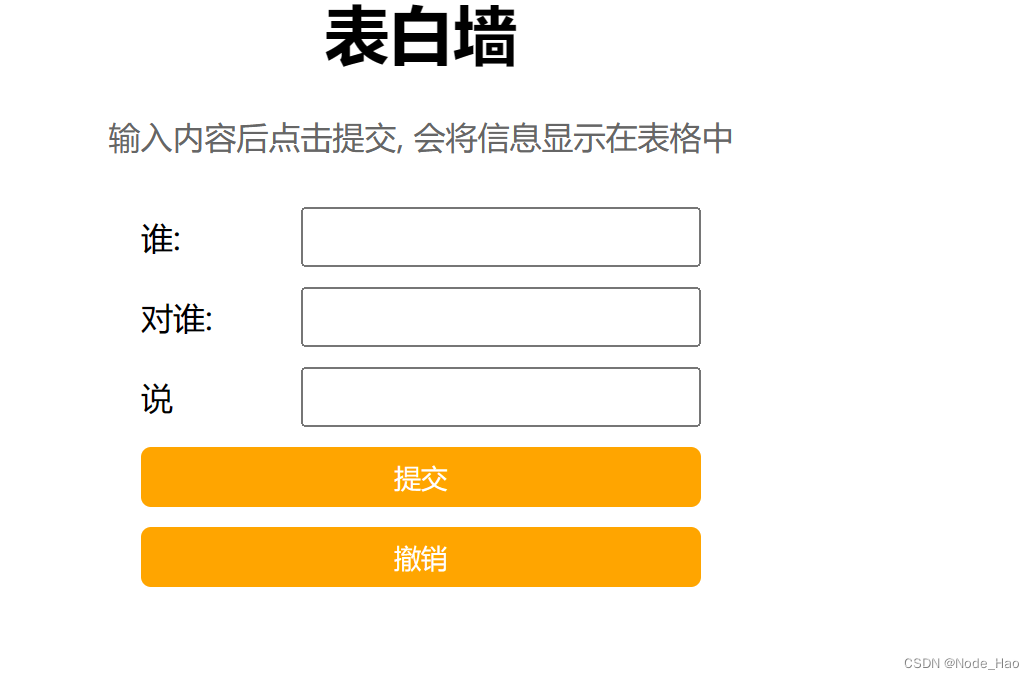
<!DOCTYPE html>
<html lang="en">
<head>
<meta charset="UTF-8">
<meta http-equiv="X-UA-Compatible" content="IE=edge">
<meta name="viewport" content="width=device-width, initial-scale=1.0">
<title>表白墙</title>
<style>
/* 选中页面所有元素 */
* {
/* 消除浏览器默认样式 */
margin: 0;
padding: 0;
box-sizing: border-box;
}
.container {
width: 600px;
margin: 20px0 auto;
}
h1 {
text-align: center;
}
p {
text-align: center;
color: #666;
margin: 20px auto;
}
.row {
display: flex;
height: 40px;
/* 水平方向居中 */
justify-content: center;
/* 垂直方向居中 */
align-items: center;
}
.row span {
width: 80px;
}
.row input {
width: 200px;
height: 30px;
}
.row button {
width: 280px;
height: 30px;
color: white;
background-color: orange;
/* 去掉边框 */
border: none;
border-radius: 5px;
}
.row button:active {
background-color: grey;
}
</style>
</head>
<body>
<div class="container">
<h1>表白墙</h1>
<p>输入内容后点击提交, 会将信息显示在表格中</p>
<div class="row">
<span>谁: </span>
<input type="text">
</div>
<div class="row">
<span>对谁: </span>
<input type="text">
</div>
<div class="row">
<span>说</span>
<input type="text">
</div>
<div class="row">
<button id="submit">提交</button>
</div>
<div class="row">
<button id="revert">撤销</button>
</div>
</div>
<script>
// 实现提交操作, 点击按钮, 就能把用户的输入提交到页面上
// 点击的时候获取到三个输入框的文本内容
let containerDiv = document.querySelector('.container');
let inputs = document.querySelectorAll('input');
let button = document.querySelector('#submit');
button.onclick = function(){
//1.获取到三个输入框中的内容
let from = inputs[0].value;
let to = inputs[1].value;
let msg = inputs[2].value;
if(from == ''||to == ''|| msg == ''){
return;
}
//2.构造 div
let rowDiv = document.createElement('div');
rowDiv.className = 'row message';
rowDiv.innerHTML = from + '对' + to + '说' + msg;
containerDiv.appendChild(rowDiv);
//3.清空之前输入框中的内容
for(let input of inputs){
input.value = '';
}
}
let revertButton = document.querySelector('#revert');
revertButton.onclick = function(){
//删除最后一条消息
//选中所有 row, 找出最后一个 row, 然后进行删除
let rows = document.querySelectorAll('.message');
if(rows == null || rows.length == 0){
return;
}
containerDiv.removeChild(rows[rows.length - 1]);
}
</script>
</body>
</html>